Ha sido tanta la insistencia – y tan poco a mi resistencia- que aquí les traigo un artículo sobre foto manipulación; tal vez el más largo de este blog. En este tutorial podrán confirmar que no es necesario ser un experto y dominar todas las funcionalidades para crear algo como esto.
Tal y como lo he afirmado en varias ocasiones, solo necesitan comprender 3 conceptos: Capas, Máscaras y Selecciones y les aseguro que ya estarán del otro lado. Les interesa?, continúen leyendo…
Que necesito para completarlo sin problemas.
Para completarlo deben tener los conocimientos teóricos básicos en Photoshop y cierta practica con el uso delas herramientas básicas, esto es lo mínimo que deberías aprender en un curso de PS.
Para ayudarlos, les proporcionare links hacia los artículos de este blog en los cuales les explico el concepto o la técnica empleada para realizar determinado paso, si tienen dudas, solo deben hacer clic en ese link, leer el artículo y regresar para continuar.
Tal y como les explique en el artículo: Mi experiencia con la foto manipulación una parte vital para el éxito, son los recursos, estos son las fotos y stock que se emplea en el artículo.
PUEDEN BAJAR LAS FOTOS DE ESTE link.
Tutorial.
Sin más preámbulos –son muchos pasos y eso que es uno fácil- a continuación los pasos:
ADVERTENCIA: SIGAN LOS PASOS AUNQUE VEAN QUE ALGO ESTA DIFERENTE EN LA ZONA DE LAS CAPAS; CONFORME SE VAYAN COMPLETANDO OBTENDRÁN LO MISMO QUE VEN. SI AL CENTRO VEN ALGO DIFERENTE ENTONCES SI REVISEN LOS PASOS PORQUE ALGO SALIO MAL.
1.- Creamos un nuevo documento con las medidas 2000x2000, RGB de 8bits.
2.- Coloquen la imagen del piso de madera y con trasformación añadan la perspectiva.
3.- Añadan un ajuste de tono y saturación; conviértanlo en mascara de recorte.
4.- Añadan un ajuste de brillo y contraste; conviértanlo en mascara de recorte.
5.- Añadan el cielo en la parte superior, en una capa sobre la del piso.
6.- Añadan un ajuste de capa, de brillo y saturación y háganlo mascara de recorte.
7.- Coloquen el papel tapiz en una capa sobre el cielo, ajústenlo con transformar escalar.
8.- Agreguen una capa de ajuste de brillo y contraste y conviértanla en mascara de recorte.
9.- Agreguen una capa de viveza y conviértanla en mascara de recorte
10.- Oculten las capas de papel tapiz y cielo
11.- coloquen la ventana
12.- Usando la varita mágica, hagan clic dentro de cada una de las zonas interiores de la ventana, para seleccionarlas todas. Pulsen la tecla SHIFT mientras hacen clic en cada una para que la selección se acumule.
13.- Hagan visible el papel tapiz.
14.- Hagan invisible la capa de la ventana y asegúrense de tener seleccionada la capa del papel tapiz.
15.- Estando sobre esa capa, vamos a eliminar el contenido de la selección para crear la ventana. En Windows pulsen la tecla DEL, en Mac la tecla RETROCESO.
Observación: si al hacerlo, les aparece una ventana indicando que no es posible por que se trata de un objeto inteligente , entonces deben Rasterizar la capa y después volver a intentarlo.
16.- Para eliminar la selección pulsen las teclas CTRL+D en Windows o CMD+D en Mac.
17.- Seleccionen la capa de la ventana y háganla visible nuevamente
19.- Añádanle en la capa de la ventana, un estilo de capa: sombra; con una inclinación entre 120 y 140 grados.
20.- Agreguen a la capa de la ventana un ajuste de brillo y contraste, conviértanlo en mascara de recorte.
21.- Hagan visible nuevamente la capa del cielo.
22.- abran el pedestal de madera, seleccionen la parte inferior y añadan una máscara de capa para que solo sea visible la parte seleccionada; ajusten el tamaño con trasformación libre (CTRL+T en Windows o CMD+T en Mac)
23.- Dupliquen la capa del pedestal (CTRL+J Windows o CMD+J Mac) después inviértanla verticalmente usando Transformaciones, muevan la capa duplicada debajo de la original y colóquenla como se ve en la imagen.
24.- Abran la imagen de la chica, selecciónenla usando la pluma y enmascaren para ocultar el entorno.
25.- Agreguen una capa de ajuste de Niveles, conviértanla en mascara de recorte, para oscurecerla un poco.
26.- Agreguen otra capa de ajuste, esta vez de brillo y contraste; conviértanla en mascara de recorte.
27.- Coloquen los dos relojes y apliquen a la capa de cada uno el estilo de sombra que usaron con la ventana.
28.- Por ultimo agreguen una capa nueva y usando la herramienta de relleno degradado con el preset que va de negro a transparente, tracen una línea desde el centro de la imagen hacia una de las esquina, para crear una viñeta.
Este es el resultado final.
Comentario Final.
Espero que hayan podido seguir los pasos, estoy apostando a que saben lo mínimo necesario y que tienen las habilidades básicas trabajando con PS; de lo contrario tendría que poner más pasos y mucha más explicación. Ahora comprenderán por que no escribo tutoriales de foto manipulación y creo que deberían ser en video.
A mis alumnos: Estoy seguro que mis alumnos de los más recientes cursos de PS, si podránSuerte.no me fallen. Si tiene dudas en el grupo del curso pueden preguntar.








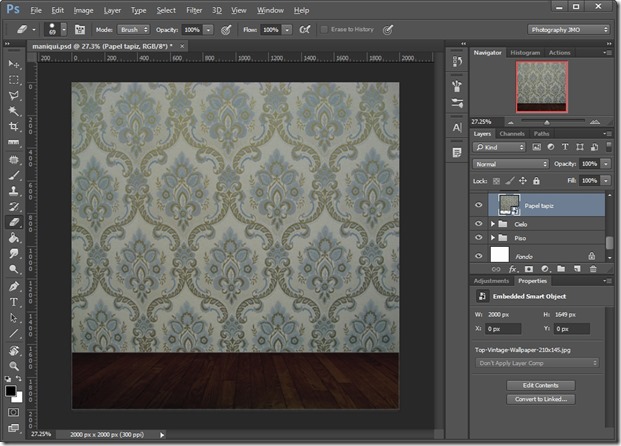
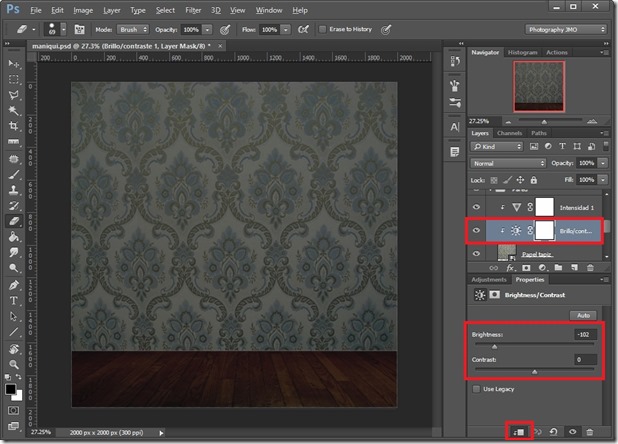



















1 comentario:
Siempre he querido mejorar en este aspecto la verdad pero por la edad eso de fotografía y pc aun no me hago demasiado a ello. Espero poder ir mejorando poco a poco con tus artículos y explicaciones, un saludo compañero
Publicar un comentario